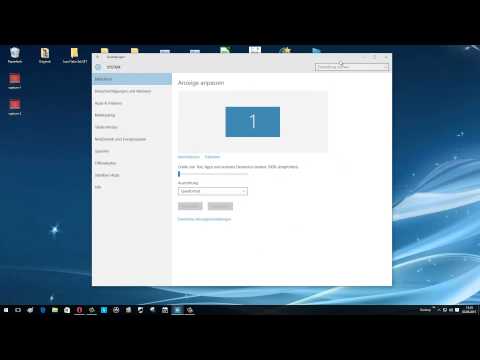
ᲙᲛᲐᲧᲝᲤᲘᲚᲘ
- დაიღალა McAfee პროგრამები ან დაბლოკავს? გამორთეთ იგი ცოტათი
- როგორ გამორთოთ McAfee- ის სრული დაცვა Windows- ში
- როგორ გამორთოთ McAfee- ის სრული დაცვა macOS– ში
დაიღალა McAfee პროგრამები ან დაბლოკავს? გამორთეთ იგი ცოტათი
ათწლეულების განმავლობაში ანტივირუსული პროგრამების სინონიმი, McAfee არის ერთ ერთი ყველაზე პოპულარული პროგრამული პაკეტი თქვენი მოწყობილობების მავნე პროგრამებისა და სხვა არასასურველი პროგრამებისა და შეტევებისგან დასაცავად. შეიძლება იყოს დრო, როდესაც McAfee შეიძლება იყოს არაპროპროდუქტიული და დაბლოკოს პროგრამები, რომელსაც რეალურად ენდობით სასურველი ფუნქციების შესრულებისგან. მსგავსი შემთხვევების შემთხვევაში, კარგია იცოდეთ, თუ როგორ უნდა გამორთოთ დროებით McAfee- ის დაცვა.
ეს ინსტრუქციები ვრცელდება Microsoft Windows- ისა და macOS- ის უმეტეს ვერსიებზე.

როგორ გამორთოთ McAfee- ის სრული დაცვა Windows- ში
მიჰყევით ქვემოთ მოცემულ ინსტრუქციას, რომ დროებით გამორთოთ McAfee Total Protection Windows- ებზე.
თქვენი ანტივირუსული დაცვის ან firewall- ის გამორთვა შეიძლება თქვენს კომპიუტერს დაუცველს დაუტოვოს გარე შეტევაზე ან ინფექციებზე. გახსოვდეთ, რომ ხელახლა ჩართოთ ეს დაცვა მას შემდეგ რაც დაასრულებთ დავალებას, რომელსაც მაკაფეი ბლოკავს.
-
დააჭირეთ მაკაფეი ხატი, რომელიც წარმოდგენილია წითელი ფარით, რომელიც მდებარეობს Windows დავალების პანელის შეტყობინებების განყოფილებაში თქვენი ეკრანის ქვედა მარჯვენა კუთხეში.
-
როდესაც გამოჩნდება მენიუ, აირჩიეთ გახსენით McAfee Total Protection.

-
აირჩიეთ კომპიუტერის დაცვა ჩანართი.

-
დააჭირეთ რეალურ დროში სკანირება, ნაპოვნია მენიუს მარცხენა პანელში.
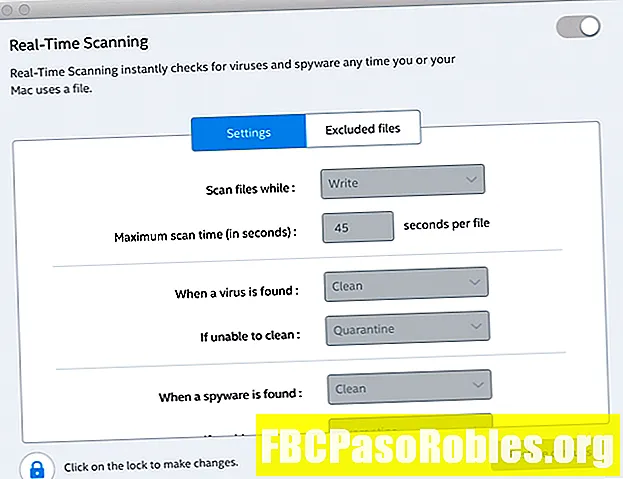
-
რეალურ დროში სკანირება დიალოგური გამოსახულება უნდა იყოს ნაჩვენები McAfee სრული დაცვა დაფა. დააჭირეთ Გამორთვა აქტიური სკანირების გამორთვა.

-
ჩნდება დამადასტურებელი შეტყობინება, რომელშიც იკითხება დარწმუნებული ხართ, რომ გსურთ გამორთეთ რეალურ დროში სკანირება. დააჭირეთ Გამორთვა გაგრძელება.

შეარჩიეთ სკანირების ავტომატურად ხელახლა ჩართვა მოგვიანებით, პირველ რიგში აირჩიოთ ჩამოთვლილი მენიუში გათვალისწინებული რომელიმე სპეციფიური ინტერვალი. როდის გსურთ განაახლეთ რეალურ დროში სკანირება?
-
McAfee Firewall- ის გათიშვისთვის, გაიმეორეთ ზემოთ მოცემული ნაბიჯები, არჩევით ფეიერლი იმის მაგივრად რეალურ დროში სკანირება მე –4 ნაბიჯში.
როგორ გამორთოთ McAfee- ის სრული დაცვა macOS– ში
გადადგით ეს ნაბიჯები, რომ MacAfee Total Protection დროებით გამორთოთ თქვენს Mac- ში.
-
დააჭირეთ McAfee სრული დაცვა ლოგო, რომელიც წარმოდგენილია ფარით, და მდებარეობს თქვენი ეკრანის ზედა მარჯვენა ნაწილში, თქვენი Mac- ის ბატარეის ინდიკატორის და Wi-Fi ხატის გვერდით.
-
როდესაც გამოჩნდება მენიუ, აირჩიეთ მთლიანი დაცვის კონსოლი.
-
McAfee სრული დაცვა კონსოლი უნდა იყოს გამოსახული. აირჩიეთ Mac Security ჩანართი.

-
შეარჩიეთ რეალურ დროში სკანირება, მდებარეობს მენიუს მარცხენა პანელში.

-
რეალურ დროში სკანირება პარამეტრების პარამეტრები უნდა გამოჩნდეს სრული დაცვა კონსოლიანი ფანჯარა. დააჭირეთ ჩაკეტვა ხატი, რომელიც მდებარეობს მარცხენა ქვედა კუთხეში.
-
გთხოვთ, შეიყვანოთ თქვენი macOS პაროლი და დააჭირეთ ღილაკს კარგი გაგრძელება.

-
დააჭირეთ Ჩართვა გამორთვა გადართვა, მდებარეობს ზედა მარჯვენა კუთხეში რეალურ დროში სკანირება დიალოგური, ისე, რომ ის ცისფერიდან აღმოჩნდება (on) ნაცრისფერი (გამორთულია).
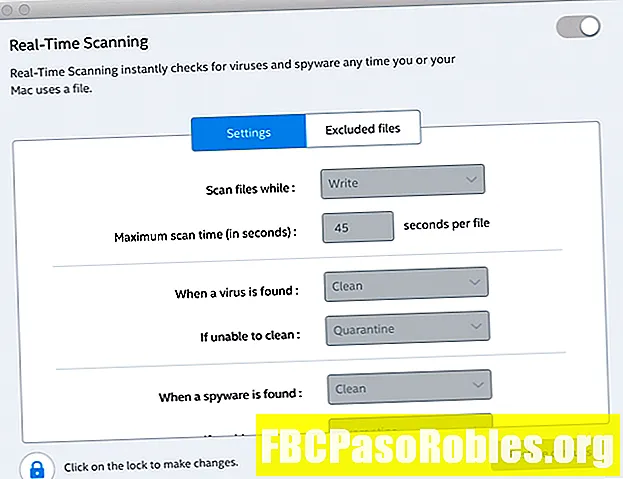
-
დააჭირეთ X ზედა მარცხენა კუთხეში დახურვა რეალურ დროში სკანირება დიალოგური ფანჯარა.
-
თქვენ გამორთეთ McAfee– ის რეალურ დროში სკანირების ფუნქციონირება. გაიმეორეთ ზემოთ მოცემული ნაბიჯები McAfee Firewallთუ გსურთ, შერჩევით ფეიერლი მე –4 ნაბიჯში.

